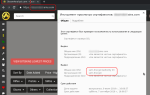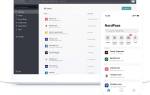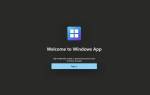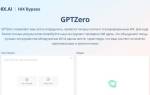Светлый и темный режимы на iPhone не только изменяют внешний вид интерфейса, но и могут существенно повлиять на восприятие контента, включая обои. Настройка различных обоев для каждого режима позволяет не только разнообразить визуальное оформление устройства, но и создать более комфортные условия для глаз в зависимости от освещения. В этой статье мы рассмотрим, как легко и быстро настроить разные обои для светлого и темного режимов, чтобы вы могли наслаждаться эстетикой вашего iPhone в любое время суток.
Выберите один из встроенных обоев в светлом и темном режимах
Выбор встроенных обоев для светлого и темного режимов на iPhone — это простой и удобный способ сделать ваш интерфейс более гармоничным. Apple предлагает разнообразные обои, которые автоматически адаптируются под выбранный режим, что позволяет пользователю наслаждаться уникальным визуальным опытом.
Чтобы использовать встроенные светлые и темные обои, вам нужно выполнить несколько простых шагов. Сначала откройте «Настройки» на вашем iPhone и перейдите в раздел «Обои». Здесь вы увидите опцию «Выбрать обои». Нажмите на нее, и вам будут предложены различные категории обоев, включая динамические, статические и живые обои. Выберите категорию, которая вам нравится, и просмотрите доступные варианты.
После того как вы выбрали обои, вы можете увидеть, как они будут выглядеть в светлом и темном режимах. Для этого просто переключите режим в настройках вашего устройства. Если вы выбрали обои, которые поддерживают автоматическое переключение, они будут меняться в зависимости от активного режима. Это позволяет создать более гармоничное восприятие интерфейса, так как обои будут соответствовать общему стилю вашего устройства.
Важно отметить, что некоторые обои могут выглядеть иначе в светлом и темном режимах. Например, яркие и насыщенные цвета могут выглядеть более выразительно в светлом режиме, тогда как в темном режиме они могут казаться более сдержанными. Поэтому стоит поэкспериментировать с разными вариантами, чтобы найти идеальное сочетание, которое будет радовать глаз.
Если вам не нравятся стандартные обои, вы можете отключить затемнение обоев, чтобы сохранить их оригинальный вид. Для этого вернитесь в раздел «Обои» в настройках и отключите опцию «Затемнять обои». Это позволит вам использовать обои в их полном цвете, независимо от того, какой режим активен. Однако стоит учитывать, что это может повлиять на восприятие интерфейса, особенно в условиях низкой освещенности.
Таким образом, выбор встроенных обоев для светлого и темного режимов на iPhone — это не только способ персонализировать ваше устройство, но и возможность создать более комфортные условия для глаз в зависимости от освещения.
Эксперты в области дизайна и пользовательского опыта подчеркивают важность правильного выбора обоев для iPhone, особенно в контексте светлого и темного режимов. Они рекомендуют использовать обои, которые гармонично сочетаются с интерфейсом устройства, чтобы обеспечить комфортное восприятие информации. В светлом режиме лучше выбирать яркие и насыщенные изображения, которые добавляют энергии и позитивного настроения. В то же время, в темном режиме предпочтительнее использовать более глубокие и контрастные цвета, которые не только выглядят стильно, но и снижают нагрузку на глаза. Также эксперты советуют экспериментировать с динамическими обоями, которые автоматически меняются в зависимости от времени суток, создавая уникальную атмосферу и подчеркивая индивидуальность пользователя.

Как использовать встроенные светлые и темные обои iPhone
Хотя это ограничивает вас параметрами по умолчанию, использование встроенного параметра — это самый простой способ подобрать обои к внешнему виду вашего iPhone.
Выполните следующие действия, чтобы установить обои, которые меняются в светлом и темном режимах:
- Откройте приложение «Настройки», прокрутите вниз до «Обои» и коснитесь его.
- Затем нажмите «Выбрать новые обои».
- Чтобы выбрать обои для iPhone «Фото», выберите «Кадры» в верхнем ряду параметров. Или, если у вас есть устройство, которое их поддерживает, вы можете выбрать Live.
- Затем найдите обои с миниатюрой, которая разделена, чтобы показать как светлые, так и темные предварительные просмотры. Нажмите на обои, которые вы хотите использовать.
- В полноэкранном предварительном просмотре, который будет соответствовать текущему внешнему виду вашего iPhone, выберите, хотите ли вы включить или отключить масштабирование в перспективе, нажав центральную кнопку внизу.
- Затем нажмите Установить.
- Наконец, выберите, хотите ли вы использовать обои для экрана блокировки, главного экрана или обоих.
| Способ установки | Светлый режим | Темный режим |
|---|---|---|
| Использование встроенных обоев | Автоматически подстраиваются под системную тему (светлая/темная) | Автоматически подстраиваются под системную тему (светлая/темная) |
| Использование сторонних обоев (статичных) | Изображение, выбранное пользователем | Изображение, выбранное пользователем (отдельное от светлого режима) |
| Использование сторонних обоев (динамических/живых) | Анимация, выбранная пользователем (адаптируется к светлой теме) | Анимация, выбранная пользователем (адаптируется к темной теме, или отдельная анимация) |
| Создание собственных обоев | Пользовательское изображение, оптимизированное для светлой темы | Пользовательское изображение, оптимизированное для темной темы |
| Использование приложений для обоев | Некоторые приложения позволяют выбирать отдельные обои для светлой и темной тем | Некоторые приложения позволяют выбирать отдельные обои для светлой и темной тем |
Интересные факты
Вот несколько интересных фактов о том, как использовать разные обои на iPhone для светлого и темного режимов:
-
Автоматическая смена обоев: В iOS можно настроить автоматическую смену обоев в зависимости от режима. Это позволяет пользователям выбрать одну обложку для светлого режима и другую для темного, создавая гармоничное визуальное восприятие в зависимости от времени суток.
-
Оптимизация яркости: Обои, которые вы выбираете для темного режима, могут быть более насыщенными и контрастными, что помогает уменьшить нагрузку на глаза в условиях низкой освещенности. В то же время, для светлого режима лучше подходят более светлые и нейтральные тона, которые делают интерфейс более приятным и легким для восприятия.
-
Кастомизация через «Фокус»: В iOS 15 и новее можно использовать режим «Фокус», который позволяет не только настраивать уведомления, но и менять обои в зависимости от выбранного режима. Это дает возможность создавать уникальные образы для работы, отдыха или других активностей, что делает использование устройства более персонализированным.

Отключение затемнения обоев
При использовании светлого и темного режимов на iPhone, вы можете столкнуться с эффектом затемнения обоев, который автоматически применяется к фоновым изображениям в темном режиме. Это может привести к тому, что ваши любимые обои выглядят менее яркими и выразительными, чем в светлом режиме. Чтобы отключить это затемнение и сохранить оригинальный вид ваших обоев, выполните следующие шаги.
Первым делом откройте настройки вашего iPhone и перейдите в раздел «Обои». Здесь вы увидите опцию для выбора обоев, а также настройки, связанные с ними. Найдите пункт «Темный режим» и убедитесь, что он включен. После этого вам нужно будет отключить функцию «Уменьшение яркости». Эта опция может находиться в разделе «Доступность» в настройках вашего устройства.
Чтобы отключить затемнение обоев, перейдите в «Настройки», затем выберите «Доступность», после чего найдите раздел «Экран и размер текста». В этом разделе вы увидите опцию «Уменьшение яркости». Убедитесь, что она выключена. Это позволит вашим обоям выглядеть так, как вы их установили, без автоматического затемнения.
После выполнения этих шагов, вернитесь в раздел «Обои» и выберите свои любимые изображения для светлого и темного режимов. Теперь, когда вы переключаетесь между режимами, ваши обои будут отображаться в своем оригинальном виде, придавая вашему iPhone индивидуальность и стиль.
Установите пользовательские обои в светлом и темном режимах с помощью ярлыков
Хотя встроенные обои хороши, вы можете выбрать свои собственные изображения для светлого и темного режима.
Используя приложение «Ярлыки», вы можете установить определенные изображения из файлов или фотографий в качестве светлых и темных обоев. Затем вы можете использовать автоматизацию для запуска по расписанию, меняя одни обои iPhone для темного режима на другие для светлого режима. Для использования этого метода вам потребуется iOS 14 или более поздней версии.
Узнайте, как именно настроить ярлык и автоматизацию, в нашем пошаговом руководстве по изменению обоев iPhone по расписанию.

Настройка автоматического переключения между светлым и темным режимом
Для того чтобы установить автоматическое переключение между светлым и темным режимами на вашем iPhone, необходимо выполнить несколько простых шагов. Это позволит вашему устройству автоматически менять обои в зависимости от времени суток или уровня освещения.
Первым делом, откройте настройки вашего iPhone. Найдите раздел «Экран и яркость». В этом разделе вы увидите опции для выбора светлого или темного режима. Здесь же вы можете активировать автоматическое переключение между этими режимами. Для этого просто включите переключатель «Авто», который находится под выбором режимов. Вы можете выбрать, чтобы ваш iPhone автоматически переключался между светлым и темным режимами в зависимости от времени суток, или же настроить его на использование определенного расписания.
После того как вы активируете автоматическое переключение, вам нужно будет установить обои для каждого режима. Для этого вернитесь в меню «Обои» в настройках. Здесь вы сможете выбрать обои для светлого режима и отдельно для темного. Выберите желаемые изображения, и они будут автоматически применяться в зависимости от активного режима.
Важно помнить, что для того чтобы обои выглядели гармонично в обоих режимах, стоит выбирать изображения, которые хорошо сочетаются с цветовой палитрой каждого из режимов. Например, светлые обои могут быть яркими и насыщенными, в то время как темные обои лучше выбирать с более глубокими и спокойными оттенками.
Таким образом, настройка автоматического переключения между светлым и темным режимами на iPhone не только добавляет удобства, но и позволяет создать уникальный визуальный опыт, который будет меняться в зависимости от времени суток и ваших предпочтений.
Используйте твик для пользовательских светлых и темных обоев
Если вы используете iPhone с джейлбрейком, вы можете попробовать твик DynaWall для джейлбрейка. Это приложение стоимостью 2,79 доллара позволяет вам выбрать два изображения для создания обоев, которые меняются в соответствии со светлым и темным режимами.
Что делает его решением только для джейлбрейка? Приложение устанавливает пользовательские обои в приложении «Настройки», как если бы это были встроенные обои. Преимущество этого заключается в том, что обои будут адаптироваться каждый раз, когда ваш iPhone меняет внешний вид — никаких расписаний или автоматизации не требуется.
Конечно, для этого вам нужно научиться делать джейлбрейк вашего iPhone, если вы еще этого не сделали.
Персонализируйте свой iPhone с помощью адаптивных обоев
Персонализация вашего iPhone с помощью адаптивных обоев — это отличный способ сделать устройство уникальным и отражающим ваш стиль. Адаптивные обои автоматически подстраиваются под выбранный режим, что позволяет вам наслаждаться различными визуальными эффектами в зависимости от времени суток или освещения.
Для начала, вы можете выбрать обои, которые имеют адаптивные элементы. Это могут быть изображения с плавными переходами цветов или текстуры, которые выглядят по-разному в светлом и темном режимах. Например, яркие и насыщенные цвета будут хорошо смотреться в светлом режиме, в то время как более темные и глубокие оттенки создадут атмосферу уюта в темном режиме.
Чтобы установить адаптивные обои, вам нужно зайти в настройки вашего iPhone. В разделе «Обои» вы сможете выбрать как стандартные, так и пользовательские изображения. Если вы хотите использовать свои фотографии, убедитесь, что они подходят для адаптивного отображения. Вы можете протестировать, как они выглядят в обоих режимах, переключая их в настройках.
Кроме того, существуют приложения, которые предлагают коллекции адаптивных обоев. Такие приложения позволяют не только выбирать из множества вариантов, но и настраивать обои под свои предпочтения. Вы можете настроить яркость, контрастность и даже добавлять фильтры, чтобы добиться желаемого эффекта.
Важно помнить, что адаптивные обои не только делают ваш iPhone более стильным, но и помогают снизить нагрузку на глаза в условиях низкой освещенности. Выбор правильных обоев может значительно улучшить ваш опыт использования устройства, особенно если вы часто переключаетесь между светлым и темным режимами.
В итоге, персонализация вашего iPhone с помощью адаптивных обоев — это не только способ выразить свою индивидуальность, но и возможность создать более комфортную среду для работы и отдыха. Не бойтесь экспериментировать с различными стилями и эффектами, чтобы найти идеальное сочетание для вашего устройства.
Создайте свою коллекцию обоев для быстрого доступа
Создание коллекции обоев для вашего iPhone — это отличный способ быстро переключаться между различными стилями и настроениями, особенно если вы используете как светлый, так и темный режим. Вот несколько шагов, которые помогут вам организовать и настроить свои обои для обоих режимов.
1. Подбор обоев
Начните с выбора обоев, которые вам нравятся. Вы можете использовать свои фотографии, загружать изображения из интернета или воспользоваться специализированными приложениями для обоев. Убедитесь, что обои имеют высокое разрешение, чтобы они выглядели четко на экране вашего iPhone. Для светлого режима подойдут яркие и светлые изображения, а для темного — более глубокие и насыщенные цвета.
2. Создание альбомов в Фото
Для удобства хранения и быстрого доступа создайте отдельные альбомы в приложении «Фото». Например, вы можете создать альбомы с названиями «Светлые обои» и «Темные обои». Чтобы создать альбом, откройте приложение «Фото», перейдите на вкладку «Альбомы», нажмите на значок «+» и выберите «Новый альбом». Затем добавьте в него выбранные изображения.
3. Установка обоев
Когда вы захотите изменить обои, перейдите в «Настройки» > «Обои» > «Выбрать новые обои». Выберите «Фото» и найдите нужный альбом. Выберите изображение, которое хотите установить, и выберите, будет ли оно использоваться для экрана блокировки, главного экрана или для обоих. Не забудьте предварительно просмотреть, как оно будет выглядеть на вашем устройстве.
4. Автоматическая смена обоев
К сожалению, iOS не поддерживает автоматическую смену обоев в зависимости от режима (светлый или темный). Однако вы можете вручную менять обои в зависимости от времени суток. Например, установите светлые обои на день и темные на ночь. Это создаст гармоничное восприятие интерфейса вашего устройства.
5. Использование сторонних приложений
Существует множество приложений в App Store, которые предлагают возможность выбора обоев, адаптированных под светлый и темный режим. Некоторые из них даже позволяют автоматически менять обои в зависимости от времени суток или освещения. Ознакомьтесь с отзывами и выберите приложение, которое соответствует вашим предпочтениям.
6. Экспериментируйте с настройками
Не бойтесь экспериментировать с различными стилями и цветами обоев. Попробуйте сочетать разные текстуры и изображения, чтобы создать уникальный вид вашего устройства. Также обратите внимание на то, как обои сочетаются с виджетами и значками приложений, чтобы добиться гармоничного дизайна.
Следуя этим шагам, вы сможете создать свою уникальную коллекцию обоев для iPhone, которая будет радовать вас в любое время суток и в любом режиме. Не забывайте обновлять свою коллекцию, добавляя новые изображения, чтобы поддерживать свежесть и разнообразие вашего устройства.
Вопрос-ответ
Можно ли установить другие обои для темного режима на iPhone?
Чтобы выбрать параметры обоев, нажмите кнопку «Эффект глубины», чтобы включить или выключить эту функцию. Нажмите кнопку «Темный режим», чтобы изменить внешний вид обоев между «Светлым», «Темным» или «Автоматическим» .
Как сделать разные заставки на iPhone?
В приложении «Настройки» нажмите «Обои». В разделе с предварительным просмотром экрана блокировки нажмите «Настроить». Нажимайте поля, чтобы добавить избранные виджеты и выбрать шрифт для времени. Смахните, чтобы попробовать различные варианты обоев.
Как включить автоматическую смену обоев по светлому и темному режимам?
Задержите палец на пустом месте на рабочем столе, чтобы перейти в режим редактирования. Нажмите «Изменить» → «Настроить» в левом верхнем углу. На нижней панели выберите один из вариантов — автоматическая смена иконок, темный или светлый режим.
Как сделать обои, которые меняются на iPhone?
Откройте режим редактирования экрана блокировки долгим тапом. Пролистайте вправо и нажмите «+» для добавления новых обоев. Нажмите кнопку Перемешивание фото и укажите нужные параметры: люди, домашние животные, природа или города.
Советы
СОВЕТ №1
Используйте разные обои для светлого и темного режимов, чтобы создать контраст и улучшить восприятие. Например, выберите яркие и насыщенные обои для светлого режима и более темные, спокойные оттенки для темного режима. Это поможет не только эстетически, но и снизит нагрузку на глаза в условиях низкой освещенности.
СОВЕТ №2
Чтобы быстро переключаться между обоями для разных режимов, создайте отдельные альбомы в приложении «Фото». Сохраните обои для светлого режима в одном альбоме, а для темного — в другом. Это упростит процесс выбора и установки нужного изображения.
СОВЕТ №3
Проверьте настройки вашего iPhone: в разделе «Обои» вы можете установить разные обои для светлого и темного режимов. Убедитесь, что у вас включена опция автоматического переключения, чтобы обои менялись в зависимости от времени суток.
СОВЕТ №4
Экспериментируйте с динамическими обоями, которые могут адаптироваться к освещению. Некоторые приложения предлагают обои, которые меняются в зависимости от времени дня или условий освещения, что добавляет интересный визуальный эффект и разнообразие в ваш интерфейс.